Drucken einer Farbtabelle
In diesem Abschnitt wird erklärt, wie man eine Roland Color System Library-Farbtabelle druckt.
Anmerkung Die folgenden Informationen werden in der Farbtabelle gedruckt:
Druckername, Seriennummer, Medientyp, Tintentyp, Druckqualität, Auflösung, Moduseinstellungen, Halbtoneinstellungen, Interpolationseinstellungen, Druckausrichtung, Verarbeitungsdatum und -uhrzeit sowie ID (Identifikationsnummer)
Vorgehensweise
- Legen Sie das Medium in den Drucker ein, auf dem die Farbtabelle gedruckt wird, und bereiten Sie den Drucker für den Druckvorgang vor.
-
Klicken Sie auf
 für den Warteschlangenordner, den Sie verwenden möchten.
für den Warteschlangenordner, den Sie verwenden möchten.
Nun erscheint das Fenster Eigenschaften der Warteschlange.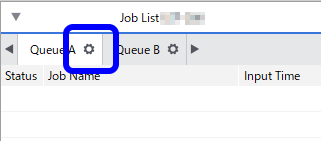
- Klicken Sie auf
 .
. - Konfigurieren Sie die Einstellungen in Qualitätseinstellungen und Farbeinstellungen.
- Schließen Sie das Fenster Eigenschaften der Warteschlange.WICHTIG Beim Drucken einer Farbtabelle wird die Einstellung des Fensters Eigenschaften der Warteschlange auf das Element
 angewendet. Sie können die Einstellungen nicht über das Job-Einstellungen-Fenster ändern, nachdem der Job zur Job-Liste hinzugefügt wurde. Konfigurieren Sie die
angewendet. Sie können die Einstellungen nicht über das Job-Einstellungen-Fenster ändern, nachdem der Job zur Job-Liste hinzugefügt wurde. Konfigurieren Sie die  -Einstellung im Eigenschaften der Warteschlange-Fenster, bevor Sie die folgenden Vorgänge durchführen.
-Einstellung im Eigenschaften der Warteschlange-Fenster, bevor Sie die folgenden Vorgänge durchführen. - Klicken Sie auf Medien und dann auf die zu druckende Farbtabelle. Nun erscheint folgende Meldung: Der folgende Job wird gedruckt. Möchten Sie fortfahren?Vergewissern Sie sich, dass das Medium im Drucker groß genug für die angezeigte Seitengröße ist.
- Color Chart Type-1
- Die Farben in der Bibliothek sind nach Sättigung kategorisiert und so angeordnet, dass sie sich in horizontaler Richtung dem Farbton nach und in vertikaler Richtung der Helligkeit nach unterscheiden. Sie benötigen ein Medium der Größe A1 oder größer, um diese Farbtabelle in ihrer Originalgröße zu drucken.
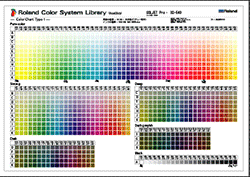
- Die Farben in der Bibliothek sind nach Sättigung kategorisiert und so angeordnet, dass sie sich in horizontaler Richtung dem Farbton nach und in vertikaler Richtung der Helligkeit nach unterscheiden. Sie benötigen ein Medium der Größe A1 oder größer, um diese Farbtabelle in ihrer Originalgröße zu drucken.
- Color Chart Type-2
- Die Farben in der Bibliothek sind nach Farbton kategorisiert und ein Farbkreis wird für jeden Ton ausgedruckt. (Schwarzfarben werden nach Helligkeit linear angeordnet.) Sie benötigen ein Medium der Größe A1 oder größer, um diese Farbtabelle in ihrer Originalgröße zu drucken.
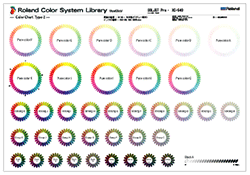
- Die Farben in der Bibliothek sind nach Farbton kategorisiert und ein Farbkreis wird für jeden Ton ausgedruckt. (Schwarzfarben werden nach Helligkeit linear angeordnet.) Sie benötigen ein Medium der Größe A1 oder größer, um diese Farbtabelle in ihrer Originalgröße zu drucken.
- Color Selector
- Druckt die Tintenkombinationstabelle. Die Tabelle zeigt die Tintenkombination, die für das Drucken jeder Spotfarbe verwendet wird. Obwohl jede Seite im Format A4 gedruckt wird, können Sie die Teile entlang der Schnittmarkierungen ausschneiden und sie in numerischer Reihenfolge (umgekehrter Druck) binden, um ein Farbbeispielbuch zu erstellen, mit dem Farben verglichen werden können.
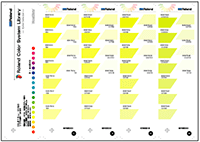
- Druckt die Tintenkombinationstabelle. Die Tabelle zeigt die Tintenkombination, die für das Drucken jeder Spotfarbe verwendet wird. Obwohl jede Seite im Format A4 gedruckt wird, können Sie die Teile entlang der Schnittmarkierungen ausschneiden und sie in numerischer Reihenfolge (umgekehrter Druck) binden, um ein Farbbeispielbuch zu erstellen, mit dem Farben verglichen werden können.
- Color Chips
- Druckt 12 Color Chips pro Farbe für 5 Farben im Format A4. Diese Farben sind nach dem Farbton kategorisiert. Durch Klicken auf Color Chips und Auswählen des Tonnamens werden die Color Chips für den ausgewählten Farbton gedruckt.
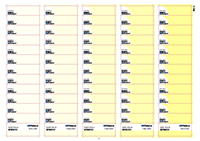
- Druckt 12 Color Chips pro Farbe für 5 Farben im Format A4. Diese Farben sind nach dem Farbton kategorisiert. Durch Klicken auf Color Chips und Auswählen des Tonnamens werden die Color Chips für den ausgewählten Farbton gedruckt.
WICHTIG Color Chips werden mit Schnittlinien gedruckt, damit die Color Chips geschnitten und einzeln verwendet werden können. Wenn Sie die Color Chips auf Medien mit Unterklebepapier mithilfe des Druckers mit Schnittfunktion drucken, können Sie Color Chip-Etiketten erstellen, indem Sie Betriebsmodus in Schneideoptionen auf Drucken & Schneiden festlegen. - Color Chart Type-1
- Klicken Sie auf OK. Die ausgewählte Art von Farbtabelle wird zur Job-Liste hinzugefügt.
- Doppelklicken Sie auf die Farbtabelle, die zur Job-Liste hinzugefügt wurde. Nun erscheint das Fenster Job-Einstellungen.
- Klicken Sie auf
 .
. - Stellen Sie Medieneinstellungen ein.
- Klicken Sie auf OK.
- Klicken Sie auf
 .Die ausgewählte Farbtabelle wird gedruckt.
.Die ausgewählte Farbtabelle wird gedruckt.